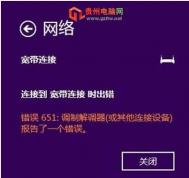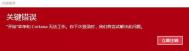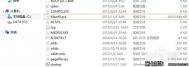win8无法上网提示651错误解决方法

win8下创建了宽带拨号连接,提示错误651处理方法:
步骤1、检查本地连接状态,右击右下角的连接图标打开网络可共享中心,单击左侧更改适配器设置。
步骤2、若本地连接断开,拨号错误也会是651,表现为本地连接红叉。
引起原因一般是网线没有插好,modem没有加电或者modem坏了,网线水晶头坏了,网卡坏了(报修),这些都需要一一排查。

步骤3、若本地连接状态受限,仍然出现651错误,右击本地连接启用即可。

步骤4、若没有本地连接,按照没有本地连接的诊断思路。
首先考虑新装系统没有网卡驱动,核实设备管理器中是否有网卡设备,服务network connections,plug and play,remote procedure call(rpc)等是否都处于开启状态。
(本文来源于图老师网站,更多请访问http://m.tulaoshi.com/windowsxitong/)总之651报错原因多为网络连接硬件设备或驱动异常导致,大家要根据实际情况进行排查,按照上述步骤快速定位从而发现解决问题的方法。
win8触摸板怎么设置?

1、首先在桌面上,直接点击右键,选择个性化

2、进入个性化后,点击右上角的更改鼠标指针

3、进入后,点击右上方的触摸板,进入触摸板选项

4、点击更改触摸板设置,进入触摸板设置选项
(本文来源于图老师网站,更多请访问http://m.tulaoshi.com/windowsxitong/)
5、进入触摸板设置后,直接点击触摸板开/关,选择关,点击保存


6、这样我们的触摸板(touchpad)就关闭了

Win8宽带连接提示错误651问题
故障提示:
错误651:调制解调器(或其他连接设备)报告了一个错误。(图1)

图1

网线连接不好时桌面右下角的现象图

网络里面的内容
故障原因:
ADSL接入:ADSL MODEM物理连接不好 ;Modem参数设置有问题,如VPI/VCI设置与设备不相同;计算机防火墙阻断网络;机房ADSL端口故障;ADSL Modem故障;客户使用路由器原因。
FTTX+LAN:网线连接不好;交换机故障;计算www.Tulaoshi.com机防火墙阻断网络;机房端口故障;客户使用路由器原因。
FTTH:光纤连接不好;光猫故障;计算机防火墙阻断网络;机房端口故障;客户使用路由器原因。
解决方法:
ADSL接入:
(1)MODEM信号灯常亮(指外线路信号灯,不同的ADSLm.tulaoshi.com MODEM指示灯名称也不同,常见的有CD、DSL、ADSL、LINK、LINE等)。
a 若有使用路由器交换机,建议撤除后,网线连接一台计算机,用宽带连接看账号能否登陆。
b 查看本地连接是否正常。(本地连接出现红色叉号,为MODEM故障、网线坏或网卡故障。
c 拔插网线,重启MODEM设备。
(2)MODEM信号灯闪烁或不亮。
电话线接触不良。检查语音分离器连接是否正确并重插线路(语音分离器接法:主线接LINE,电话及分机接PHONE,MODEM设备接MODEM端口),然后重启ADSL MODEM设备。也可以把电话线不经语音分离器直接MODEM设备,或直接电话测试是否正常拨打。
LAN接入:常见原因为交换机停电及端口网线故障。
a 若有接路由器或交换机,建议撤除,宽带连接测试。
b 拔插网线,禁用启用下本地连接,或重启计算机测试。
c 更改网卡双工模式。(步骤如下)



选择10 Mbps 全双工或100 Mbps 全双工
FTTH接入:
(1)光猫信号灯常亮(指外线路信号灯,不同的光猫指示灯名称也不同,常见的有PON)。
a 若有使用路由器交换机,建议撤除后,网线连接一台计算机,用宽带连接看账号能否登陆。
b 查看本地连接是否正常。(本地连接出现红色叉号,为光猫故障、网线坏或网卡故障。
c 拔插网线,重启光猫设备。
(2)光猫信号灯闪烁或不亮。
线路或机房故障。
若仍故障,请致电9600169宽带专家热线协助解决。
Win8怎么用administrato管理员账户登陆
1、在屏幕左下角点击右键选择计算机管理。

2、选择本地用户和组-用户-administrator,点击右键,选择属性。

3、取消账户已禁用的勾选,点击确定。

Win8宽带连接错误720不能建立远程计算机连接如何解决
故障提示:
错误720:不能建立到远程计算机的连接。你可能需要更改此连接的网络设置。(图1)

图1
故障原因:
1、宽带连接属性里面,网络标签下的Internet协议版本 4(TCP/IPv4)没有选择。
2、宽带连接属性里面设置了IP地址。
解决方法:
第一个原因解决的方法:宽带连接属性里面,选中网络标签下的Internet 协议版本 4 (TCP/IPv4)即可。
第二个原因解决的方法:右键单击宽带连接,左键单击查看连接属性(图2),打开宽带连接属性对话框;然后,左键双击网络标签下的Internet 协议版本4(TCP/IPv4),选择自动获得IP地址(图3),点击确定即可。

图2

图3
win8系统怎么查看隐藏的的文件
首先,双击进入计算机,此时会弹出一个窗口,有些系统没有分磁盘,那就选择打开C盘,倘若是分了磁盘,就任意点开一个进入(对于电脑系统来说,有没有分磁盘,并没有太大的影响。这样就更方便使用。如果将文件分散在各个磁盘里,这样也可以减轻系统的负担)。
其次,在磁盘中,任意点开一个文件夹,在其最上面就能看到一个查看选项,点击它,屏幕就出现一个库窗口。在这个窗口里有常规、查看以及搜索选项(图老师整理)。
最后,点击查看,在隐藏受保护这项找到显示隐藏并且在其左边框框点击打钩,即让隐藏的文件不被隐藏,完成之后就点击确定,这样就能够达到想要的结果了。当下次需要查看这个文件的时候,就不需要再次重复这个操作,就可以直接查看了。
倘若按照上面的操作,就能够很简单就能学会查看那些隐藏起来的东西。系统虽然很好,但如果不会使用那约等于没有。
win8.1安装iis图文教程
右击右下角的windows按钮,选择控制面板打开

打开后我们后,我们在右上角把列表调整为小图标视图,我们在下面会看到程序和功能选项

打开程序和功能,在左侧选择启用或关闭windows功能

打开后,我们会看到windows中所有的功能,我们找到Internet information services选项,这个就是IIS服务,根据需要勾选自己需要安装的服务,如果不知道自己需要什么服务,建议把下面的子选项全部勾选

全部勾选后,点击确定即开安装

静静等待进度条安装完毕后,下面会出现关闭按钮,说明已经安装成功

安装完毕后,我们在开始菜单中即可找到Internet information services(IIS)管理器

点击即可打开后,我们就可以新建自己的网站和FTP服务